Určete model základní desky
Základní deska je hlavní součástí počítače. na něm jsou instalovány téměř všechny součásti systémové jednotky. Při výměně jedné nebo jiné interní součásti potřebujete přesně znát vlastnosti své základní desky, především její model.
Existuje mnoho způsobů, jak se naučit modelu desky: dokumentace, vizuální kontrola, programy třetích stran a vestavěné nástroje Windows.
Obsah
Naučíme se model nainstalované základní desky
Pokud máte ještě dokumentaci v počítači nebo na základní desce, ve druhém případě stačí najít sloupec "Model" nebo "Série" . Pokud máte stále dokumentaci pro celý počítač, pak bude poněkud těžší určit model základní desky, protože informace jsou mnohem víc. V případě notebooku, aby se zjistil model základní desky, stačí jen podívat se na model notebooku (nejčastěji se shoduje s základní deskou).
Můžete také provádět vizuální kontrolu základní desky. Většina výrobců píše na modelu základní desky a řadu velkých a dobře odlišitelných fontů, ale mohou existovat výjimky, například nejlevnější systémové karty od málo známých čínských výrobců. Chcete-li provést vizuální kontrolu, stačí vyjmout kryt systému a vyčistit kartu z vrstvy prachu (pokud existuje).
Metoda 1: CPU-Z
CPU-Z Jedná se o nástroj, který zobrazuje podrobné informace o hlavních součástech počítače, vč. a základní desky. Je distribuován zcela zdarma, je rusifikovaná verze, rozhraní je jednoduché a funkční.
Chcete-li zjistit model základní desky, přejděte na kartu "Základní deska" . Dávejte pozor na první dva řádky - "Výrobce" a "Model" .
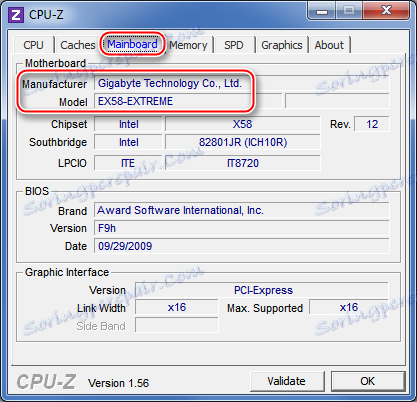
Metoda 2: AIDA64
AIDA64 Je program určený k testování a sledování vlastností počítače. Tento software je placen, ale má demonstrační dobu, pro kterou je uživateli k dispozici všechny funkce. Existuje ruská verze.
Chcete-li zjistit model mateřské karty, použijte tuto příručku:
- V hlavním okně přejděte do části "Počítač" . Můžete to udělat pomocí speciální ikony ve středu obrazovky nebo pomocí nabídky vlevo.
- Podobně jděte na "DMI" .
- Otevřete položku "Systémová karta" . V poli "Vlastnosti systémové desky" najděte položku "Systémová deska" . Bude tam model a výrobce.
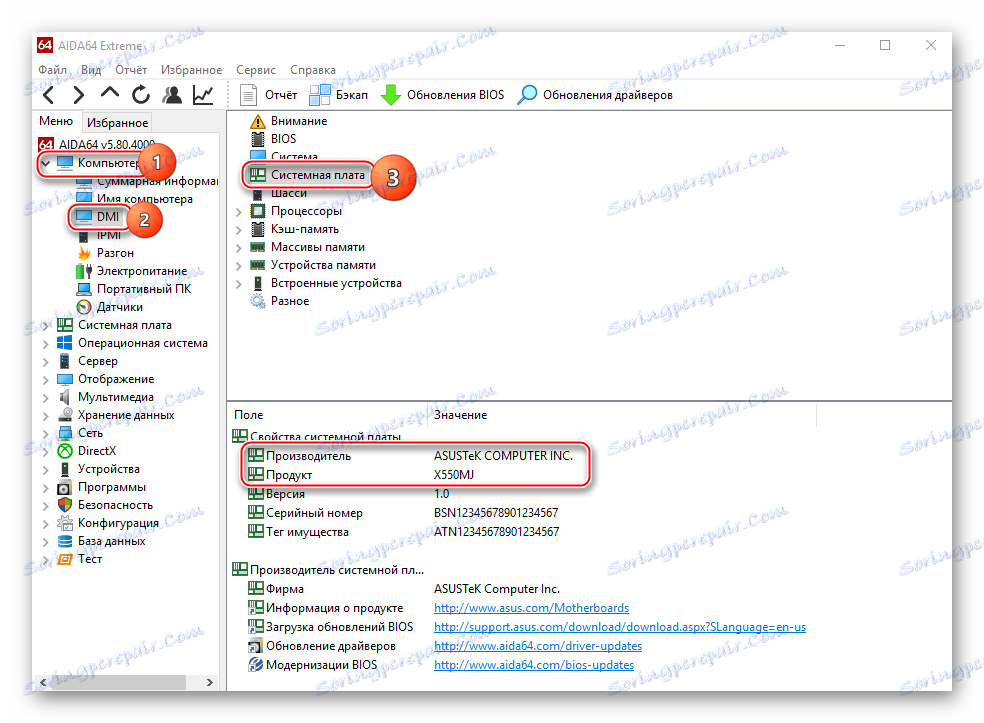
Metoda 3: Speccy
Speccy Je nástroj od vývojáře CCleaner , které lze bezplatně stáhnout z oficiálních stránek a používat bez omezení. Existuje ruský jazyk, rozhraní je jednoduché. Hlavním úkolem je ukázat základní údaje o součástech počítače (CPU, RAM, grafický adaptér).
Informace o základní desce naleznete v části "Základní deska" . Jděte tam z levého menu nebo rozbalte požadovanou položku v hlavním okně. Dále věnujte pozornost řádkům "Výrobce" a "Modelu" .

Metoda 4: Příkazový řádek
Tato metoda nevyžaduje žádné další programy. Pokyn na tom vypadá takto:
- Otevřete okno Spustit pomocí kombinace kláves Win + R , zadejte do něj
cmda stiskněte klávesu Enter . - V okně, které se otevře, zadejte:
wmic baseboard get manufacturerstiskněte Enter . Pomocí tohoto příkazu se dozvíte výrobce desek.
- Nyní zadejte následující:
wmic baseboard get productTento příkaz zobrazí model základní desky.
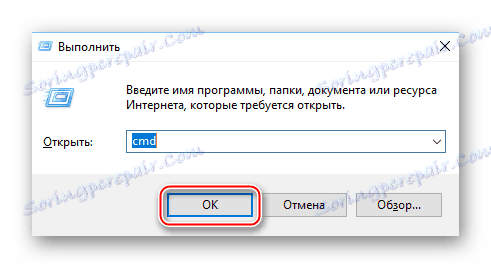

Příkazy zadávají všechny a v tomto pořadí, ve kterém jsou zadány v instrukci, protože. Někdy, pokud uživatel okamžitě požádá o model základní desky (přeskočí požadavek výrobce), "Příkazový řádek" způsobí chybu.
Metoda 5: Informace o systému
Také se provádí pomocí standardních nástrojů Windows. Zde jsou kroky:
- Zavolejte okno "Spustit" a zadejte
msinfo32příkazmsinfo32. - V okně, které se otevře, vyberte v levém menu "Informace o systému" .
- Najděte položky "Výrobce" a "Model" , kde naleznete informace o základní desce. Pro větší pohodlí můžete použít hledání otevřeného okna stisknutím kláves Ctrl + F.
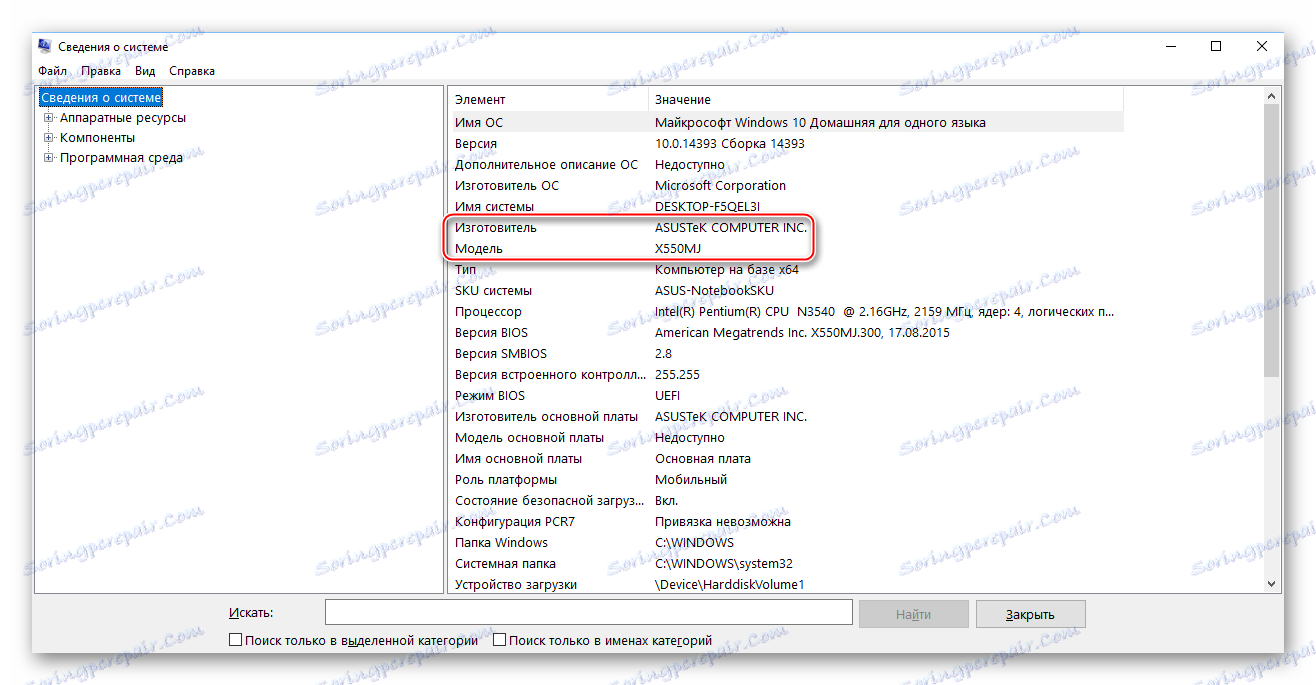
Chcete-li zjistit, že model a výrobce desek je snadný, chcete-li, můžete používat pouze funkce systému bez instalace dalších programů.